《钉钉》云课堂试卷导出教程
时间:2020-06-23 19:36:59
- 编辑:谷子
6998
有些小伙伴想要将钉钉云课堂中的试卷给导出来,然后把题目试卷进行打印,但是没有看到哪里有导出的功能在哪里。钉钉云课堂考试的题怎么打印呢?下面小编就来为大家介绍一下。

钉钉云课堂试卷导出教程:
1、进入钉钉云课堂后,在上方选项栏打开“管理中心”。
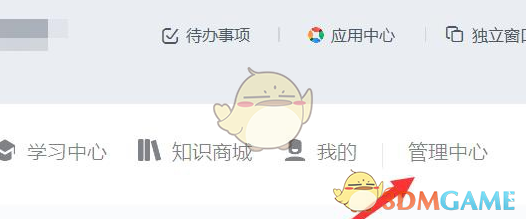
2、点击一下“考试管理”。
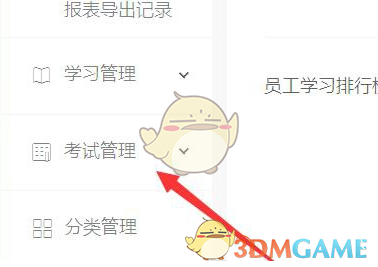
3、打开试卷管理,然后选择要导出的试卷。
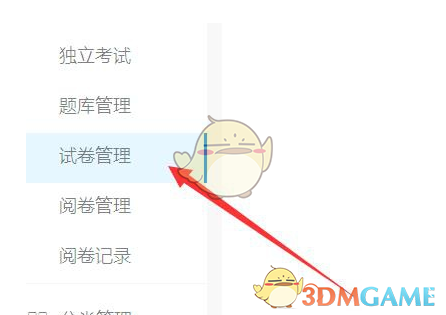
4、点击一下后面的“导出试题”。
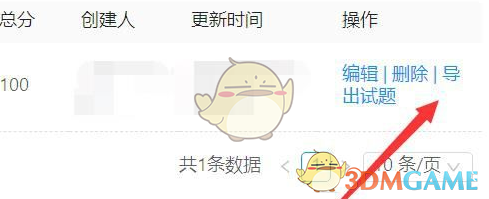
5、选择要导出的位置点击保存即可。
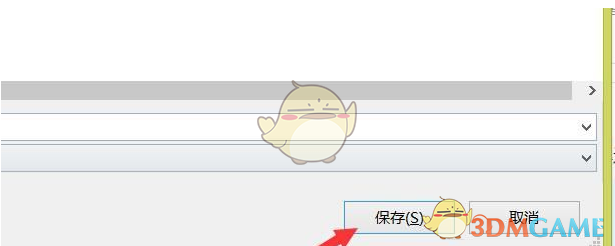
以上就是小编带来的钉钉云课堂考试的题怎么打印?钉钉云课堂试卷导出教程了,更多相关资讯教程, 请关注3DM手游网。
本文内容来源于互联网,如有侵权请联系删除。

功能介绍
使用教程
相关内容
相关攻略 更多+
类似软件 更多+
近期热门
更多+
热门礼包
更多+
原创推荐
更多+
-
《漫威终极逆转》评测:每局三分钟,随机又公平
手游评测 |廉颇
-
《逆水寒》手游2.0新赛年评测:国风朋克来袭
手游评测 |廉颇
近期大作
更多+
3DM自运营游戏推荐






































